2.3.2 Configurar um destino do Advertising como o Google DV360
Ir para Adobe Experience Platform. Depois de fazer logon, você chegará à página inicial do Adobe Experience Platform.
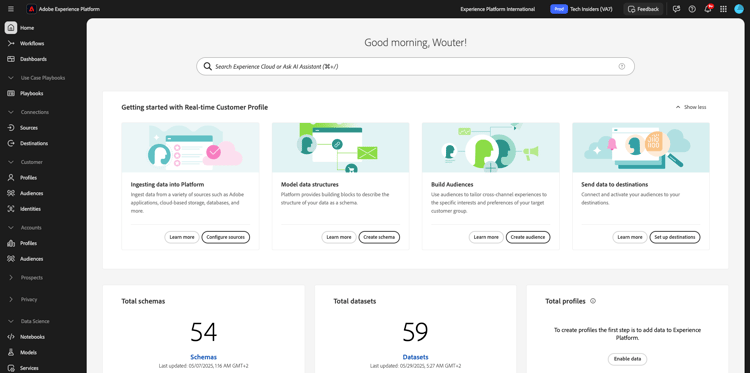
Antes de continuar, você precisa selecionar uma sandbox. A sandbox a ser selecionada é chamada --aepSandboxName--. Depois de selecionar a sandbox apropriada, você verá a alteração da tela e agora estará na sandbox dedicada.

No menu esquerdo, vá para Destinos e, em seguida, vá para Catálogo. Você verá o Catálogo de Destinos.
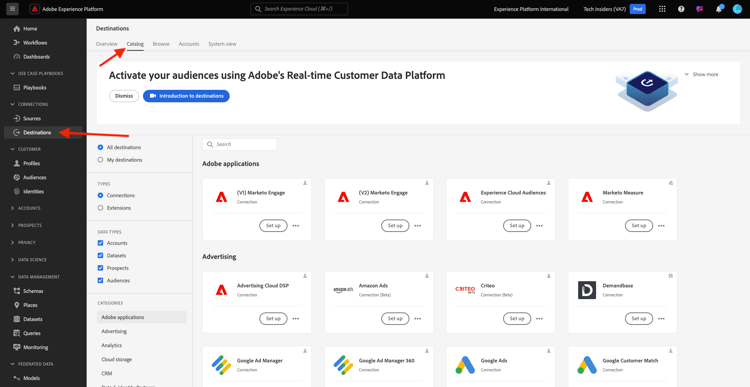
Em Destinos, clique em Google Display & Video 360 e em + Configurar.
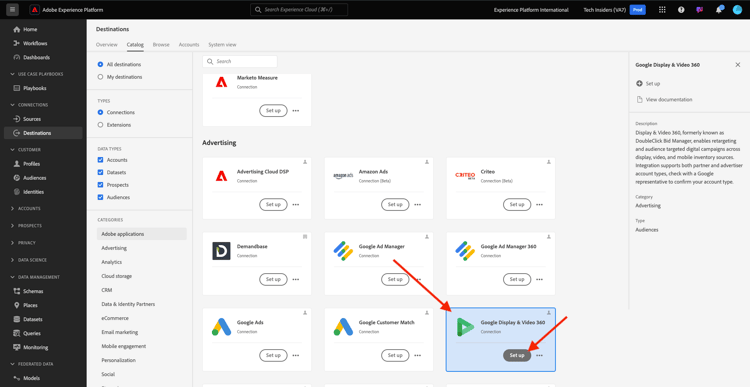
Você verá isso. Clique em Conectar ao destino.
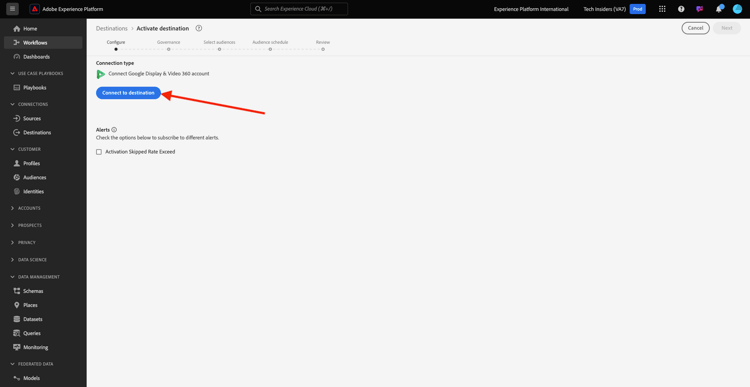
Na próxima tela, você poderá configurar seu destino para o Google DV360.
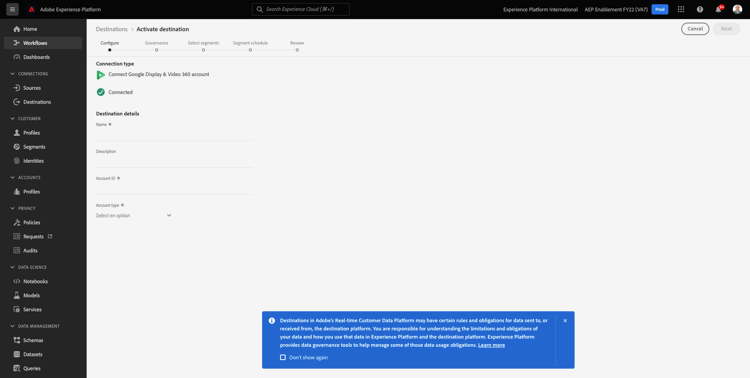
Insira um valor nos campos Nome e Descrição.
O campo ID da Conta é a ID do Anunciante da Conta DV360. Você pode encontrar isso aqui:
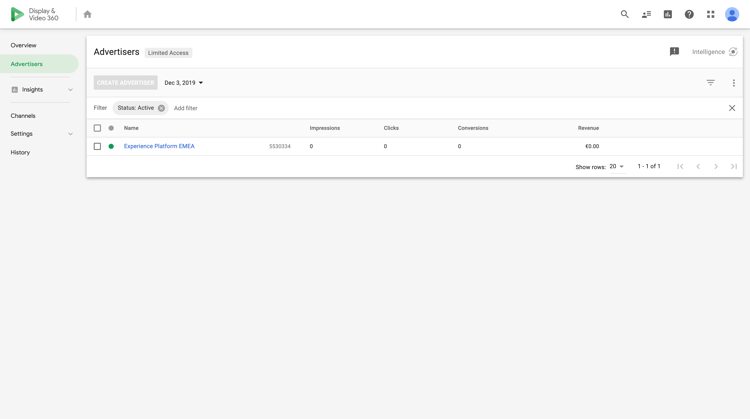
O Tipo de Conta deve ser definido como Convidar Anunciante.
Agora você tem isto. Clique em Next.
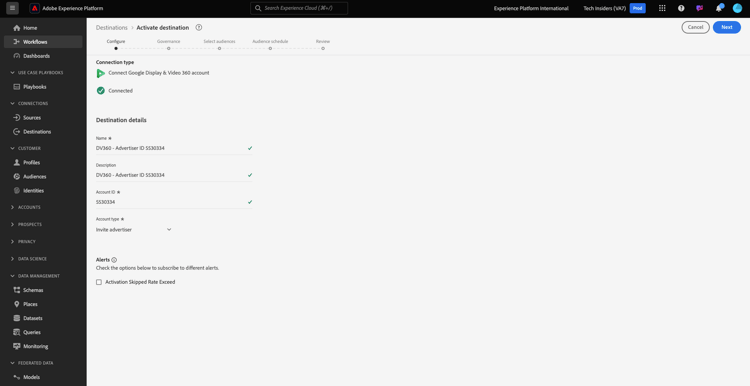
Depois de criar o destino, você verá isso. Opcionalmente, é possível selecionar uma política de governança de dados. Em seguida, clique em Salvar e sair.
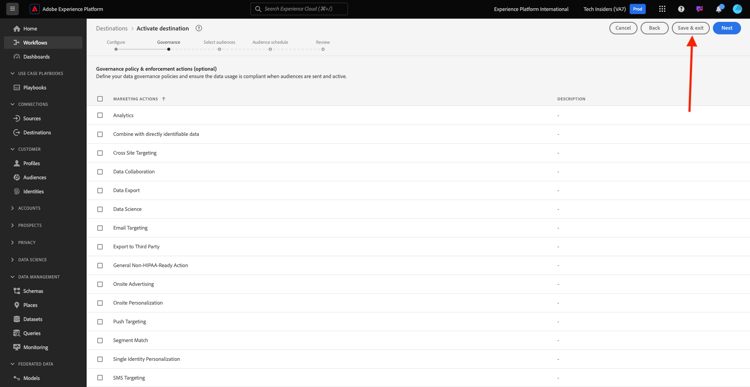
Você verá uma lista de destinos disponíveis.
No próximo exercício, você conectará o público-alvo criado no exercício anterior ao destino do Google DV360.
Próximas etapas
Ir para 2.3.3 Realizar Ação: enviar seu público-alvo para DV360
Voltar para a CDP em tempo real - Criar um público-alvo e executar ações
Voltar para Todos os módulos